Image Capture являє собою додаток, що використовується в операційних системах Macintosh OS X, яке дозволяє користувачам завантажувати фотографії з цифрових камер, карт пам'яті і сканерів. Додаток Image Capture може отримати доступ до пристрою незалежно від того, він підключений він до комп'ютера або мережі. Щоб використовувати сканер з Image Capture, все що вам потрібно зробити, це підключити його до комп'ютера або мережі. Нижче описані кроки додавання сканера до комп'ютера або мережі, а також описано, як отримати доступ до пристрою за допомогою програми Image Capture.
кроки Правити
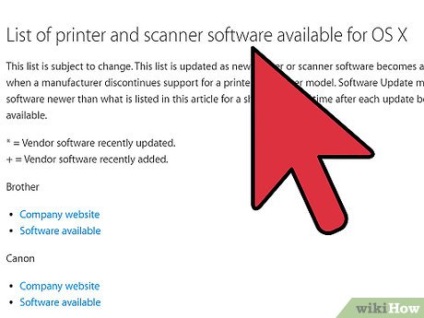
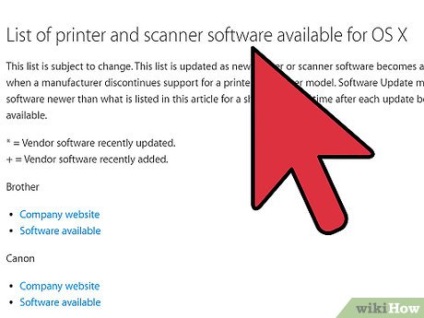
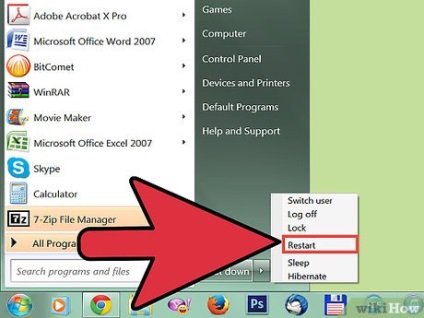
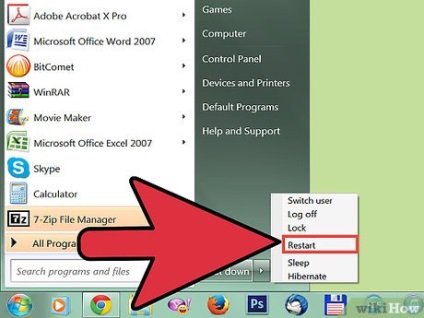
- Встановіть програмне забезпечення і драйвера сканера. У більшості випадків ви можете відвідати веб-сайт виробника сканера, щоб завантажити останні версії драйверів.
- Перезавантажте комп'ютер.
- Підключіть сканер через USB або FireWire порт комп'ютера.
- Увімкніть сканер.
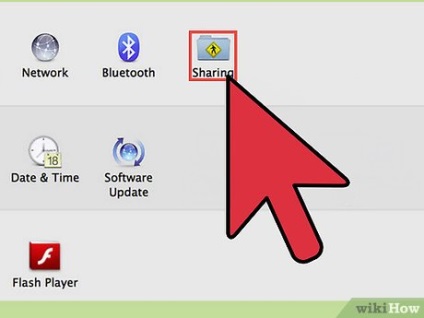
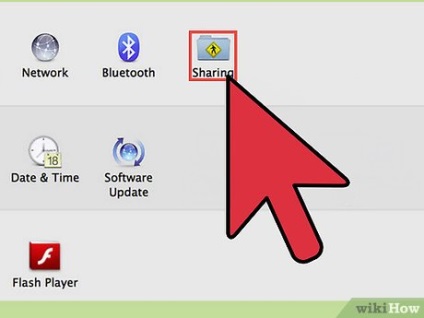
- У головному меню Apple виберіть «Системні настройки».
- У меню «Вид» виберете «Загальний доступ».
- Увімкніть «Загальний доступ сканера», натиснувши на відповідне поле зліва від нього.
- Виберіть ім'я сканера, з яким ви хочете встановити загальний доступ до мережі. Це можна зробити, натиснувши на назву сканера.
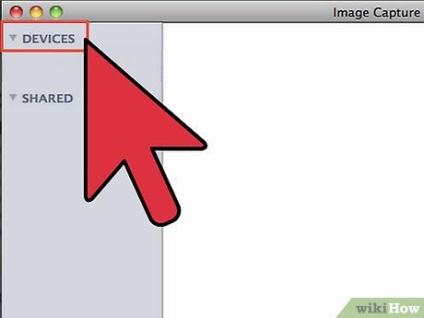
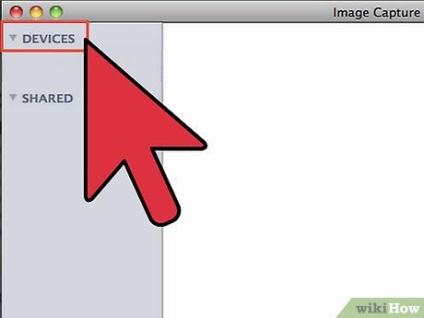
- Перейдіть в папку додатків і відкрийте «Image Capture».
- Подивіться на ліву панель програми «Image Capture», там ви знайдете розділи «Пристрої» і «Загальний доступ». Сканери, підключені до комп'ютера, знаходяться в розділі «Пристрої», а сканери, які використовуються декількома комп'ютерами в мережі, будуть перебувати в розділі «Загальний доступ».
- Виберіть сканер, який ви хочете використовувати, натиснувши на його назву в розділі «Пристрої» або «Загальний доступ».


- Помістіть об'єкт, який необхідно відсканувати на планшетний копір сканера.
- Перейдіть в папку додатків і відкрийте «Image Capture».
- Виберете режим сканера. Якщо сканер підтримує різні настройки режиму, то з'явитися спливаюче меню. Виберіть необхідний режим зі списку.
- Увімкніть функцію «Виявлення окремих предметів», вибравши її в розташованому зліва вікні. Ця функція дозволяє автоматично випрямити, вибрати і відокремити відскановані документи, якщо ви помістіть більше одного об'єкта на планшетному сканері.
- Виберіть папку «Сканування».
- У спадному меню натисніть на стрілку «Сканувати», щоб вибрати папку, в якій ви хочете зберегти відскановані документи.
- Виберіть існуючу папку або опцію «Інше», щоб вибрати папку, яка відображена. Ви також можете вибрати програми, такі як «Aperture», «Preview», «IPHOTO» або навіть програми електронної пошти для відображення відсканованого об'єкта в новому повідомлення електронної пошти.
- Натисніть на кнопку «Сканувати», щоб почати процес сканування.